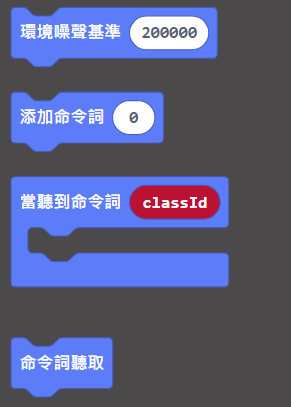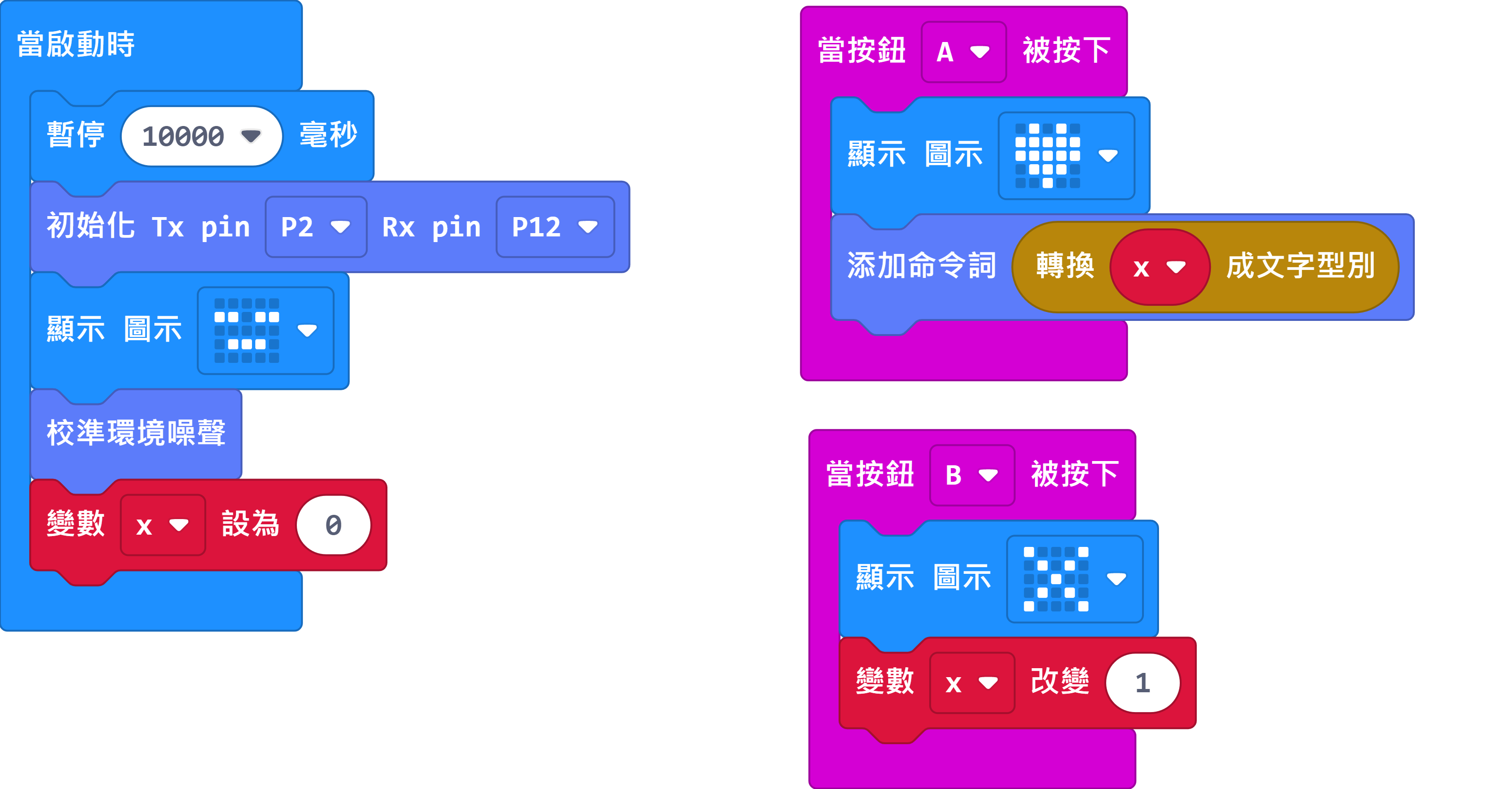語音識別 (固件版本: v1.9.5或之後)¶
我們可以訓練KOI聆聽語音指令。
編寫語音識別程式¶

加載KOI插件:¶
在擴展頁直接搜尋KOI (KOI已經過微軟認證,可以直接搜尋)¶
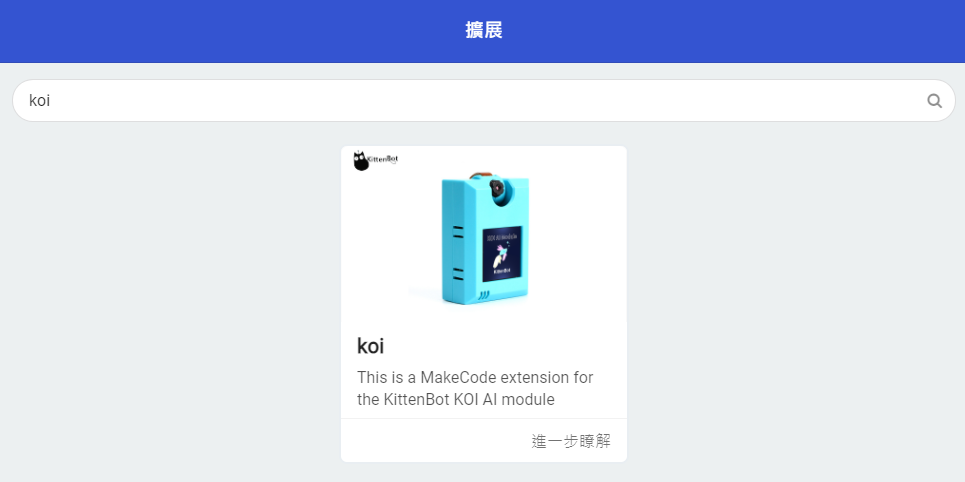
你亦可以用插件地址搜尋¶
KOI插件:https://github.com/KittenBot/pxt-KOI
程式流程¶
1: 首先將程式下載到Microbit上。
2: 按下A,錄製第一段指令。錄製成功的話,KOI的畫面會顯示綠色,否則會顯示紅色。Microbit上會顯示語音指令編號。
3: 完成第一段錄音之後按下B,Microbit上的語音指令編號會增加。返回步驟2開始訓練下一段指令。
4: 重複步驟2-4,直至完成錄入所有指令。
AI鏡頭支援最多10段語音。
5: 完成訓練後,同時按下A和B,KOI會開始辨識指令。成功辨認的話會顯示綠色,否則顯示紅色。Microbit上亦會顯示辨識到指令的編號。